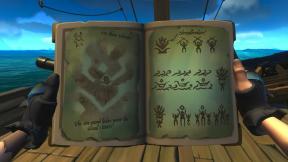Hvordan dele Apple Watch Faces i watchOS 7
Miscellanea / / August 05, 2021
Med lanseringen av iOS 14, iPadOS 14, og watchOS 7, det har vært en rekke nye funksjoner lagt til henholdsvis iPhones, iPadOS og Watch. Vi har allerede dekket alle de nye tilleggene til iPhone og iPad. Videre rapporterte vi også hvordan Apple Watch ble velsignet med noen ganske smarte funksjoner. Disse inkluderer oppdateringer / tillegg til funksjonene Fitness, Health, Sleep Tracking, Wind Down, Hand Washing, Hearing, Siri og Parental Controls. Selv om dette er noen av de mye omtalte funksjonene, har det vært andre interessante funksjoner som ikke er blitt snakket om mye. En av dem inkluderer muligheten til å dele Apple Watch-ansikter i de siste watchOS 7-oppdateringene.
Det er ingen banebrytende funksjonalitet, men det gir deg definitivt skryterett. Til å begynne med kan du enkelt dele favoritturene dine til dine venner eller familie via iMessage eller noen av dine foretrukne sosiale medier-apper. Videre kan du også dele dem som en lenke, og mottakeren trenger bare å klikke på den lenken, og den blir automatisk lastet ned. Du kan til og med dele ethvert ansikt som ennå ikke er lagt til klokken din. På det notatet er her alt du trenger å vite om hvordan du deler Apple Watch-ansiktene i watchOS 7. La oss begynne.

Del Apple Watch Faces i watchOS 7
Det finnes to forskjellige metoder for å utføre den nevnte oppgaven. Den første er for de som ønsker å sende ansiktene til iMessage. Den neste delen viser trinnene for å dele Apple-urskiver via andre sosiale medier eller direktemeldingsapper. Velg den som passer deg.

Via iMessage
- Gå over til din Apple klokke, trykk og hold låseskjermen i et par sekunder.
- Du bør da se Dele ikonet til venstre for Rediger-knappen.
- Skriv inn navnet på ta kontakt med du som du vil sende ansiktet. eller trykk på Plus-ikonet for å velge kontakten fra telefonboken.
- Videre, hvis du trykker på navnet på urskiven, får du et ekstra alternativ. Du kan velge Inkluder uten data eller Ikke inkluder under Aktivitetsdelen.
- Når du har valgt, trykker du på Sende knapp. Dette vil sende urskiven som et vedlegg til kontakten du valgte.
La oss nå sjekke trinnene for hvordan du deler Apple Watch-ansikter via tredjepartsapper. For dette trenger du også din iPhone.
Via tredjepartsapper
- Gå over til iPhone og start Se app.
- Under Mine ansikter delen, finner du alle de installerte urskivene. Velg den du vil sende, og trykk på Dele ikonet som vises øverst til høyre.

Studiepoeng: Apple - Velg appen du vil sende dette urskiven gjennom. Du kan også spare inn i Mine filer og del den derfra.
- Videre kan du også sende et ansikt som ennå ikke er installert på klokken din. For det, gå over til Face Gallery Velg ønsket ansikt, og trykk på Sende ikonet som vises øverst til høyre. Velg ønsket gjennom hvilken du foretrekker å sende ansiktet som det er.
Med dette avslutter vi guiden om hvordan du deler Apple Watch-ansiktene i watchOS 7. Hva synes du om denne funksjonen, vil du prøve den eller det er ikke verdt et skudd? Del dine meninger om det samme i kommentarfeltet nedenfor. På det notatet har vi også noen Tips og triks for iPhone,Android-tips og triks, PC-tips og triks stilte opp som du bør sjekke ut også.